本ページはプロモーションが含まれています。
LINEは、多くの人が日常的に利用するコミュニケーションツールですが、その「既読」機能がストレスの原因になることがあります。メッセージを読んだことが相手に通知されるため、すぐに返信しなければならないというプレッシャーを感じる人も多いでしょう。特に仕事やプライベートで余裕がないときには、「とりあえず内容だけ確認したい」と考えることもあるはずです。
LINEの既読機能は、メッセージが相手に届いたことを確認するための便利な仕組みですが、ユーザーにとっては使い方次第でデメリットにもなります。特に、返信のタイミングをコントロールしたい、既読をつけずに情報だけを確認したい、といったニーズに対応する方法を知っておくと、より快適にLINEを活用できます。
本記事では、iPhone・Android・PCの各デバイスで既読をつけずにLINEのメッセージを読む方法を詳しく解説します。それぞれの方法にはメリット・デメリットがあり、利用シーンに応じた最適な選択が求められます。通知機能の活用、特定のアプリの利用、設定の変更など、さまざまなアプローチを紹介するので、自分に合った方法を見つけてください。
【iPhone】既読をつけずに読む方法
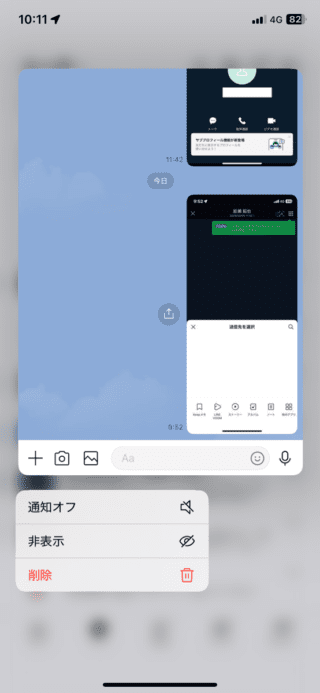
1. トークルームを長押しして読む(触覚タッチ)
iPhoneでは、トークルームを長押しすることで、既読をつけずにメッセージの内容を確認できます。この方法は「触覚タッチ(Haptic Touch)」を利用したもので、iPhone 6s以降のモデルで使用できます。
手順
- LINEアプリを開く
- トーク一覧を表示する
- 未読のトークルームを長押しする
- ポップアップ表示されたメッセージを確認する
メリット
- 誤ってトークを開かない限り、既読がつかない
- 追加の設定不要で、すぐに利用できる
デメリット
- 表示されるメッセージは一部のみで、全文は読めない
- 誤ってタップするとトークルームが開き、既読がついてしまう
長文のメッセージを確認するには向いていませんが、短い内容であれば手軽に確認できます。
2. 通知を利用して読む
LINEの通知機能を利用すると、既読をつけずにメッセージを確認できます。通知画面やロック画面でメッセージの内容を表示することで、アプリを開かずにチェックできます。
手順
- LINEの通知設定を有効にする
- LINEアプリを開く
- 設定(歯車アイコン) → 通知 → メッセージ通知の内容表示をオン
- iPhoneの通知設定を確認する
- 設定アプリ → 通知 → LINEを選択
- 通知の許可をオン
- ロック画面・通知センター・バナーを有効化
- メッセージを通知画面で確認する
- ロック画面または通知センターでメッセージ内容を読む
- 長押しすると、さらに詳細なメッセージを確認可能
メリット
- 通知をタップしなければ既読がつかない
- 設定しておけば毎回操作しなくてもよい
- 長押しである程度の長さのメッセージも確認可能
デメリット
- 文字数制限があり、長文メッセージは途中までしか表示されない
- 通知を誤ってタップすると、LINEアプリが開いて既読がついてしまう
通知の長押しを活用すれば、短文だけでなく長めのメッセージも確認できます。ただし、誤操作には注意が必要です。
3. 機内モードを活用する
機内モードをオンにすると、既読をつけずにメッセージを開いて全文を確認できます。通信が遮断されるため、LINEアプリ内でメッセージを開いても既読がつきません。
手順
- 機内モードをオンにする
- 画面右上から下にスワイプし、コントロールセンターを開く
- 飛行機マーク(機内モード)をタップして有効にする
- Wi-Fiもオフにする(重要)
- LINEアプリを開き、メッセージを確認する
- マルチタスク画面からLINEアプリを完全終了させる
- ホーム画面を上にスワイプし、LINEアプリを上にスワイプして終了
- 機内モードを解除する
メリット
- どんなに長いメッセージでも全文を確認できる
- スタンプや画像も閲覧可能
デメリット
- 機内モードを解除し、LINEアプリを開くと既読がついてしまう
- 毎回操作が必要で、手順を間違えると既読がつく
LINEアプリを完全に終了しないまま機内モードを解除すると、既読がついてしまうため、アプリ終了を忘れないようにしましょう。
iPhoneでは、触覚タッチ、通知、機内モードを活用することで、既読をつけずにメッセージを確認できます。利用シーンに応じて、最適な方法を選んでください。
【Android】既読をつけずに読む方法
1. 既読回避アプリを使う
Androidでは、既読をつけずにLINEのメッセージを読むための専用アプリが利用できます。これらのアプリはLINEの通知を取得し、既読をつけずにメッセージを表示する仕組みです。
おすすめの既読回避アプリ
- あんりーど
- のぞきみ
- 既読回避サポーター
- ポップアップ通知 for LINE
手順
- Google Playストアでアプリをインストール
- アプリを開き、LINEの通知アクセスを許可
- メッセージが届いたら、既読回避アプリ内で確認
メリット
- 長文でも全文を確認できる
- 送信取り消しされたメッセージも読める
- 操作ミスで既読がつく心配がない
デメリット
- アプリのインストールと設定が必要
- 画像や動画は確認できない場合がある
- 一部のアプリは無料版に制限がある
アプリを活用すれば、LINEを開かずにメッセージを読むことが可能です。
2. 通知を活用する
LINEの通知機能を使えば、既読をつけずにメッセージの内容を確認できます。ロック画面や通知センターに表示されるメッセージを読むことで、アプリを開くことなくチェックできます。
手順
- LINEアプリの通知設定を確認
- LINEを開く
- 設定(歯車アイコン) → 通知 → メッセージ通知の内容表示をオン
- Androidの通知設定を有効にする
- 設定アプリ → アプリと通知 → LINE → 通知を許可
- 「通知の表示」をオンにする
- ロック画面や通知センターでメッセージを確認
メリット
- 設定後は手間なく既読を回避できる
- アプリを開かずにメッセージを読める
デメリット
- 文字数制限があり、長文は途中までしか表示されない
- 通知を誤ってタップすると、LINEアプリが開き既読がつく
通知を利用する方法は、短文のメッセージを確認する際に便利です。
3. 機内モードを利用する
機内モードを有効にすると、通信が遮断されるため、LINEアプリを開いても既読がつきません。この方法を使えば、全文を読むことができます。
手順
- 機内モードをオンにする
- 画面上部から下にスワイプし、クイック設定パネルを開く
- 機内モードをオン(Wi-Fiもオフにする)
- LINEアプリを開き、メッセージを確認する
- マルチタスク画面でLINEアプリを完全終了させる
- 機内モードをオフにする
メリット
- どんなに長いメッセージでも全文読める
- 画像やスタンプも確認可能
デメリット
- 機内モード解除後にLINEアプリを開くと既読がつく
- 毎回手順を間違えないよう注意が必要
機内モードを利用すれば、長文のメッセージを既読なしで読むことができますが、操作ミスに注意してください。
4. 特定のホームアプリを使う
ホームアプリの通知機能を活用することで、既読をつけずにメッセージを確認できます。例えば、「Niagara Launcher(ナイアガラランチャー)」を使用すると、LINEの通知をホーム画面で確認できます。
手順
- Google PlayストアでNiagara Launcherをインストール
- アプリを開き、通知の許可を有効化
- LINEのメッセージをホーム画面で確認
メリット
- ホーム画面に表示される通知でメッセージを読める
- アプリを開かずに済む
デメリット
- 画像やスタンプは確認できない
- 長文のメッセージは途中までしか表示されない
Niagara Launcherを活用すると、よりスムーズに既読を回避できます。
Androidでは、既読回避アプリ、通知機能、機内モード、ホームアプリを活用することで、状況に応じた方法でメッセージを確認できます。自分の使い方に合った方法を選んでください。
【PC】既読をつけずに読む方法
PC版LINEでも、既読をつけずにメッセージを読む方法はいくつかあります。PCの特性を活かし、ウィンドウの操作や画面分割を活用することで、スマホ版とは異なるアプローチで既読を回避できます。
1. 別ウィンドウでトークを開く
PC版LINEでは、トークを別ウィンドウで開くことで、既読をつけずにメッセージを確認できます。この方法は、メッセージを受信した後にトークウィンドウを開かずに内容をチェックするのがポイントです。
手順
- LINEのPC版を開く
- トーク一覧を表示する
- 未読のトークルームを右クリックし、「別ウィンドウで開く」を選択
- 開いたウィンドウを非アクティブ(クリックしない)状態のまま確認する
メリット
- メッセージが受信された時点でトークウィンドウを開いていなければ、既読がつかない
- ウィンドウを最前面にせず確認すれば、誤操作で既読がつくリスクが低い
デメリット
- すでに受信済みのメッセージには適用できない
- 間違えてウィンドウをクリックすると既読がつく
別ウィンドウで開いた状態であれば、新着メッセージが届いても既読がつきません。ただし、クリックした時点で既読になるため、誤操作には注意が必要です。
2. 画面の分割を活用する
PC版LINEでは、ウィンドウの分割を活用することで、トーク内容を確認しつつ、既読をつけない状態を維持できます。この方法では、ウィンドウを最前面にしないことで、既読がつかないようにします。
手順
- LINEのPC版を開く
- トークルームを開く前に、ウィンドウを小さくリサイズする
- トーク一覧を広めに表示し、メッセージの一部を確認する
- マウスホバー(カーソルを合わせる)することで、詳細を確認する
メリット
- LINEアプリのウィンドウを操作せず、視覚的にメッセージを確認できる
- クリックしなければ既読がつかない
デメリット
- すべてのメッセージを読めるわけではない
- 長文メッセージは途中までしか表示されない
画面の分割を活用することで、未読状態のままメッセージの概要を把握できますが、長文メッセージの確認には向いていません。
PC版LINEでは、別ウィンドウで開く方法や画面の分割を活用することで、既読をつけずにメッセージを確認できます。ただし、誤ってクリックすると既読がついてしまうため、操作には注意が必要です。用途に応じて、最適な方法を選んで活用してください。
よくある質問と注意点
既読をつけずに読むと相手にバレる?
LINEで既読をつけずにメッセージを読んだ場合、相手に直接通知が届くことはありません。しかし、特定の状況では相手に気づかれる可能性があります。
- 「オンライン中」の表示(PC版)
PC版LINEでは、アクティブな状態だと「オンライン中」と表示されるため、相手がその表示を見ていると「オンラインだったのに既読がつかない」と違和感を持たれることがあります。 - メッセージの返信タイミング
長時間未読状態だったのに、突然返信すると「内容を読んでいたのでは?」と勘づかれる可能性があります。 - 一部の既読回避アプリの挙動
既読回避アプリを使うと、アプリ内で既読にならない設定になっていても、公式のLINEアプリで開いた瞬間に既読がついてしまうものもあります。利用する際は仕様をよく確認しましょう。
LINEのアップデートで使えなくなる可能性は?
LINEは定期的にアップデートが行われ、機能が変更されることがあります。過去にも以下のような変更がありました。
- Androidのポップアップ通知機能の廃止
以前はAndroidのポップアップ通知でメッセージを既読をつけずに読めましたが、LINEバージョン8.17.0以降ではこの機能が削除されました。 - 機内モードの挙動の変化
機内モードでの既読回避は基本的に可能ですが、アップデートによってLINEアプリの動作が変わる可能性があります。例えば、LINEがバックグラウンドで通信する仕様になれば、機内モード解除時に即座に既読がつくようになるかもしれません。 - 既読回避アプリが利用不可になる可能性
既読回避アプリはLINEの通知を読み取る仕組みですが、LINEがセキュリティ強化のために仕様を変更すると、これらのアプリが正常に動作しなくなる可能性があります。
既読をつけずに読みたい場合は、LINEのアップデート情報を定期的にチェックし、現在使える方法を確認することが重要です。
送信取り消しされたメッセージも読める?
LINEでは、相手が「送信取り消し」をするとトーク画面からメッセージが消えますが、一部の方法では削除前のメッセージを確認することができます。
- 通知機能を活用する
通知でメッセージを表示する設定にしておけば、削除される前に通知で内容を確認できます。ただし、長文の場合は一部しか表示されません。 - 既読回避アプリを利用する(Android限定)
既読回避アプリの中には、通知を保存する機能があり、相手がメッセージを削除しても履歴として確認できるものがあります。ただし、LINE公式アプリでは削除されたメッセージは表示されません。 - 機内モードを使う
既読をつけないようにしてメッセージを確認している間に相手が削除しても、機内モードを解除する前であれば、メッセージの内容を確認できます。
送信取り消し機能は、相手が誤送信した際に便利ですが、これらの方法を活用すれば削除前の内容を把握することが可能です。
通知でメッセージを読んだのに既読がついたのはなぜ?
通知を利用してメッセージを読む方法は基本的に既読をつけない手段ですが、いくつかの例外があります。
- 通知をタップしてしまった場合
通知をタップするとLINEアプリが開き、メッセージが既読になります。通知だけで確認する場合は、タップせずに通知画面で読むようにしましょう。 - スマートウォッチと同期している場合
Apple WatchやWear OS搭載のスマートウォッチと同期していると、通知の仕組みが変わり、メッセージを表示しただけで既読がついてしまうケースがあります。 - LINEの仕様変更
LINEのアップデートによって、通知の挙動が変更されることがあります。例えば、一部のバージョンでは「通知の長押し」でメッセージを読んでも既読がつく場合がありました。
通知を利用する場合は、誤操作をしないように注意し、LINEのバージョンによる挙動の違いも確認しておきましょう。
機内モードを解除したら即座に既読がつくのはなぜ?
機内モードでメッセージを読んだ後に既読がついてしまうのは、LINEアプリがバックグラウンドで動作しているためです。
- LINEアプリを完全終了しなかった
機内モードを解除する前に、必ずLINEアプリを完全終了(タスクキル)する必要があります。アプリが起動したままだと、機内モード解除後に即座に通信が行われ、既読がついてしまいます。 - Wi-Fiが自動でオンになった
一部のスマートフォンでは、機内モードをオンにしてもWi-Fiが有効になったままの設定があるため、Wi-Fiをオフにしておかないと通信が行われてしまいます。 - LINEのバックグラウンド通信の影響
一部のLINEバージョンでは、アプリを閉じてもバックグラウンドで通信を行い、機内モード解除時に既読がつくことがあります。この場合は、機内モード解除後にLINEアプリを開く前に一度スマホを再起動すると、バックグラウンド通信をリセットできます。
機内モードを利用する際は、事前にWi-Fiをオフにし、LINEアプリを完全終了してから機内モードを解除するようにしましょう。
PC版LINEで既読をつけないつもりが、いつの間にか既読がついたのはなぜ?
PC版LINEでは、ウィンドウの操作方法によっては意図せず既読がついてしまうことがあります。
- トークルームを開いた状態でクリックした
トークを別ウィンドウで開いていても、一度そのウィンドウをクリックすると既読がついてしまいます。開く前に右クリックで「別ウィンドウで開く」を選択し、ウィンドウをアクティブにしないようにしましょう。 - メッセージ受信後に別ウィンドウを開いた
メッセージが届く前に別ウィンドウを開いておかないと、既読がついてしまうことがあります。ウィンドウを開いた状態でメッセージを受信すると、非アクティブな状態のまま既読を防ぐことができます。 - Chrome拡張版のLINEを使っている
Chrome拡張版LINEではウィンドウ分割ができないため、PC版LINEのような既読回避ができません。既読を防ぐには、WindowsまたはMacの専用アプリ版LINEを使いましょう。

PC版LINEで既読を防ぐためには、ウィンドウを開くタイミングと操作方法に注意することが大切です。
まとめ
LINEのメッセージを既読をつけずに読む方法には、iPhone、Android、PCそれぞれに適した方法があります。どの方法を選択するかは、使用しているデバイスや、どの程度の手軽さや安全性を求めるかによって異なります。
iPhoneでは、トークルームを長押ししてプレビュー表示する方法や、通知を利用する方法が手軽です。長文のメッセージを読む場合は、機内モードを活用することで全文の確認が可能ですが、操作を間違えると既読がついてしまうため注意が必要です。
Androidでは、既読回避アプリの使用がもっとも確実で、長文のメッセージや送信取り消しされたメッセージも確認できます。手軽に通知を利用する方法や、機内モードを活用する方法もありますが、操作ミスに気をつける必要があります。特定のホームアプリを利用することで、LINEを開かずにメッセージを確認する方法もあります。
PCでは、トークルームを別ウィンドウで開くことで既読を防ぐ方法が効果的です。ただし、ウィンドウの操作方法によっては意図せず既読がつくことがあるため、開くタイミングやクリック操作に気をつける必要があります。
それぞれの方法にはメリットとデメリットがあるため、自分の状況や使いやすさを考慮しながら選択することが重要です。また、LINEのアップデートによって仕様が変更される可能性もあるため、最新の情報をチェックしながら活用することをおすすめします。




